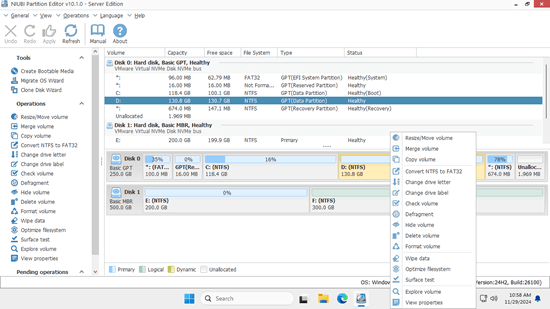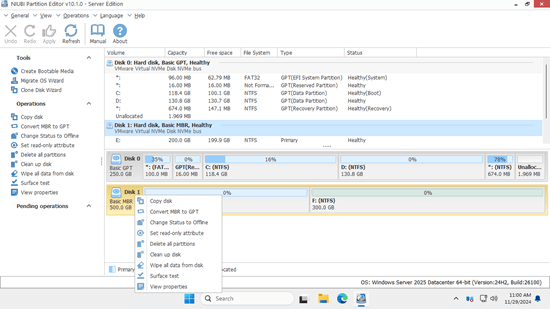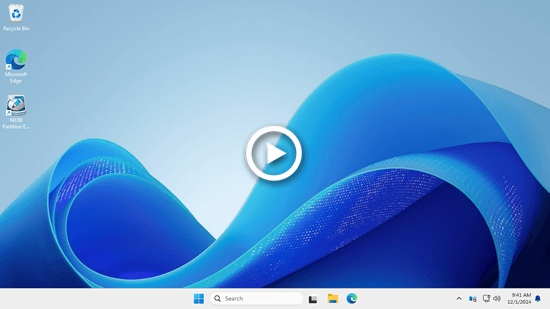在將檔案儲存到全新的磁碟之前,您必須初始化它,建立分割區,並使用檔案系統格式化它們。初始化磁碟時,您可以選擇將其初始化為 MBR 或 GPT。與 MBR 樣式的磁碟相比,GPT 磁碟具有顯著的優勢。例如,您可以在 GPT 磁碟上建立四個以上的主要分割區。此外,您可以使用超過 2TB 的磁碟空間。如果您將 4TB 磁碟初始化為 MBR,則 2TB 將顯示為未配置空間,無法用於建立新磁碟區。如果您已將大量檔案儲存到 MBR 磁碟,請不用擔心,您可以將 MBR 轉換為 GPT 而不遺失資料。本文介紹了在 Windows Server 2025 上將 MBR 磁碟轉換為 GPT 的三種方法。選擇最適合您需求的方法。
使用磁碟管理將 MBR 磁碟轉換為 GPT
只有當 MBR 磁碟上沒有分割區,或者您可以刪除其上所有分割區時,才應使用此方法。
當您在磁碟管理中右鍵點擊 MBR 磁碟的前端時,會有一個「轉換為 GPT 磁碟」選項,但它總是呈現灰色禁用狀態。要啟用此選項,您必須刪除磁碟上的所有分割區。顯然,此工具無法用於將系統磁碟轉換為 GPT。此外,伺服器磁碟通常包含大量檔案,因此難以傳輸所有資料並刪除磁碟上的所有分割區。
在 Server 2025 上使用磁碟管理將 MBR 轉換為 GPT:
- 在鍵盤上同時按 Windows 和 X,然後在清單中點擊「磁碟管理」。
- 右鍵點擊此 MBR 磁碟上的分割區,然後選擇「刪除磁碟區」。重複此過程以刪除磁碟上的所有其他分割區。請務必事先傳輸您的檔案。
- 右鍵點擊此 MBR 磁碟的前端,然後選擇「轉換為 GPT 磁碟」。片刻之後,轉換將完成。
要將磁碟從 MBR 轉換為 GPT,第三方軟體是更好的選擇。您可以在不刪除分割區或遺失資料的情況下轉換磁碟。此外,只需點擊幾下即可完成此任務。
使用 NIUBI Partition Editor 將 MBR 轉換為 GPT
作為一個強大的伺服器磁碟分割區管理工具包,NIUBI Partition Editor 不僅可以幫助您將 MBR 磁碟轉換為 GPT,還可以讓您在不遺失資料的情況下壓縮、延伸、移動和合併分割區以調整已配置分割區的大小。它允許您克隆磁碟分割區以備份或遷移系統和資料,而無需中斷伺服器。此外,它還提供建立、刪除、格式化、擦除和優化檔案系統等功能。
下載 NIUBI Partition Editor,您將在主視窗中看到所有儲存裝置及其分割區佈局和詳細資訊。右鍵點擊分割區或磁碟前端,您將看到可用的選項。
在 Windows Server 2025 上將 MBR 轉換為 GPT 而不遺失資料:
- 右鍵點擊此 MBR 磁碟的前端,然後選擇「轉換為 GPT 磁碟」。
- 只需點擊「是」確認,然後會添加一個待定操作。
- 點擊左上角的「執行」使其生效,完成。
此過程應在幾分鐘內完成。觀看影片了解如何在 Windows Server 2025 和其他版本上將 MBR 磁碟轉換為 GPT:
使用 MBR2GPT 指令將磁碟從 MBR 轉換為 GPT
在大多數情況下,Windows Server 2025 預設安裝在 GPT 磁碟上。但是,如果您的系統磁碟是 MBR,仍然有一種方法可以在不遺失資料的情況下將 MBR 磁碟轉換為 GPT。要完成此任務,建議使用內建的 MBR2GPT 命令列工具。它比第三方軟體更安全。然而,它有兩個顯著的缺點:
- 它只能將系統磁碟從 MBR 轉換為 GPT。
- 系統磁碟分割區配置必須滿足某些要求。
如果您需要在 Windows Server 2025 上將系統磁碟從 MBR 轉換為 GPT,請事先打開「磁碟管理」以檢查系統磁碟的分割區佈局。
- 此磁碟上不得有邏輯磁碟機。如果有,請按照方法將邏輯分割區轉換為主要分割區。
- 此磁碟上最多只能有 3 個主要分割區。如果超過,請按照方法將分割區移動到另一個磁碟。您可以將分割區保留在另一個磁碟上,或在將磁碟轉換為 GPT 後將它們移回。
- 磁碟上不應有 Windows 不支援的分割區類型,例如 EXT2 或 EXT3。
在 Windows Server 2025 上將 MBR 轉換為 GPT 之前,您還應該了解一點。在 Server 2025 上使用 MBR2GPT 指令轉換磁碟時,該工具將首先壓縮小型系統分割區(通常位於前端的 100MB)。如果可用空間不足,它將改為壓縮 C: 槽。在這種情況下,將在右側建立一個新的 EFI 分割區。只有第三方軟體才能移動和延伸此 EFI 分割區。如果您想在 C: 槽左側建立 EFI 分割區,您應該事先延伸小型系統分割區。NIUBI Partition Editor 也可以幫助您完成此操作。
如何在 Windows Server 2025/2022/2019 中使用 MBR2GPT 指令將 MBR 轉換為 GPT:
- 事先進行系統備份,並確保您的電腦支援 UEFI 啟動。
- 在鍵盤上同時按 Windows 和 R,輸入 "cmd" 並按 Enter。
- 在命令提示字元視窗中,輸入 mbr2gpt /disk:0 /convert /allowFullOS 然後按 Enter。如果您的系統磁碟不是 0,請將其替換為適當的數字。
您可以在上面的影片中觀看完整的過程。